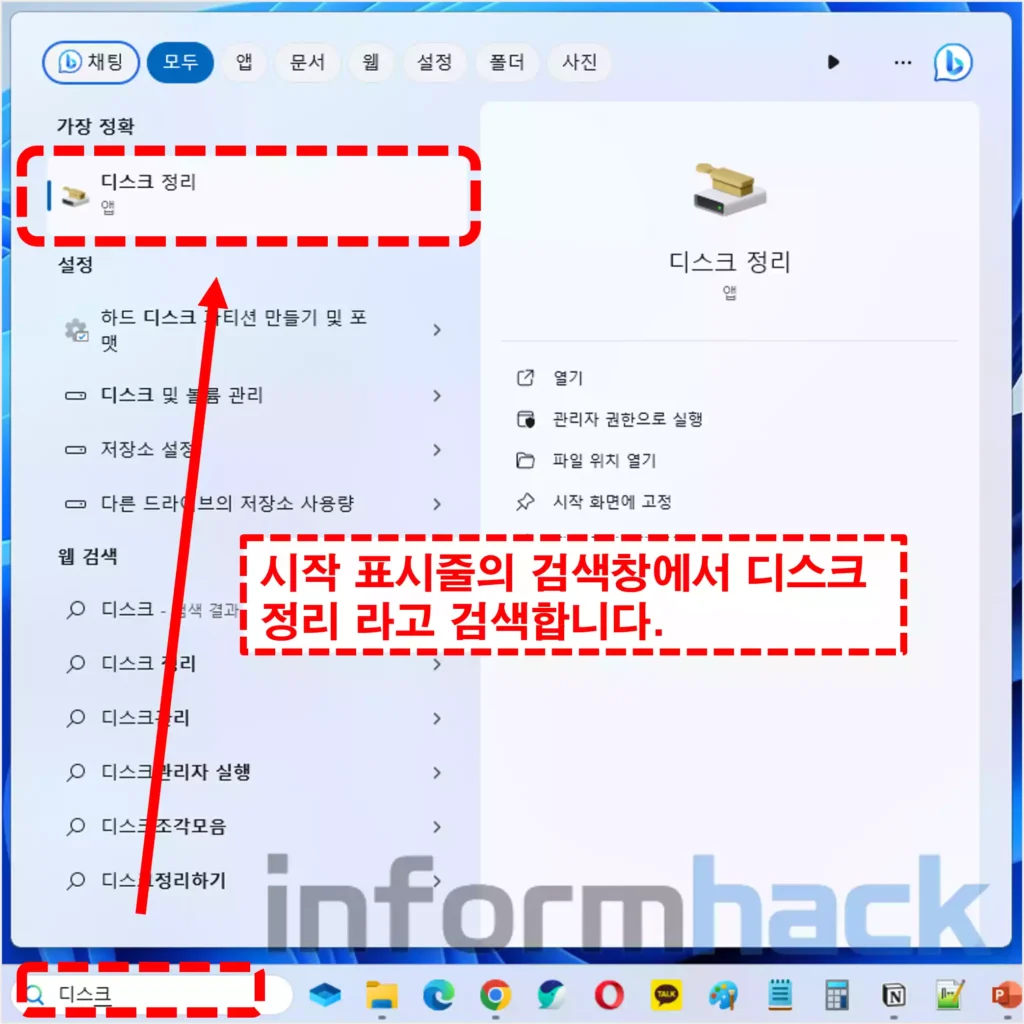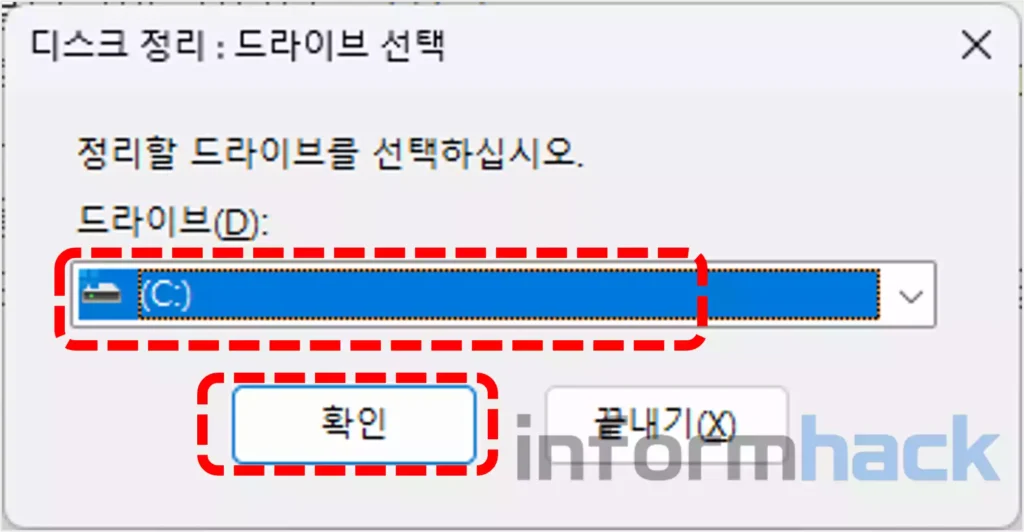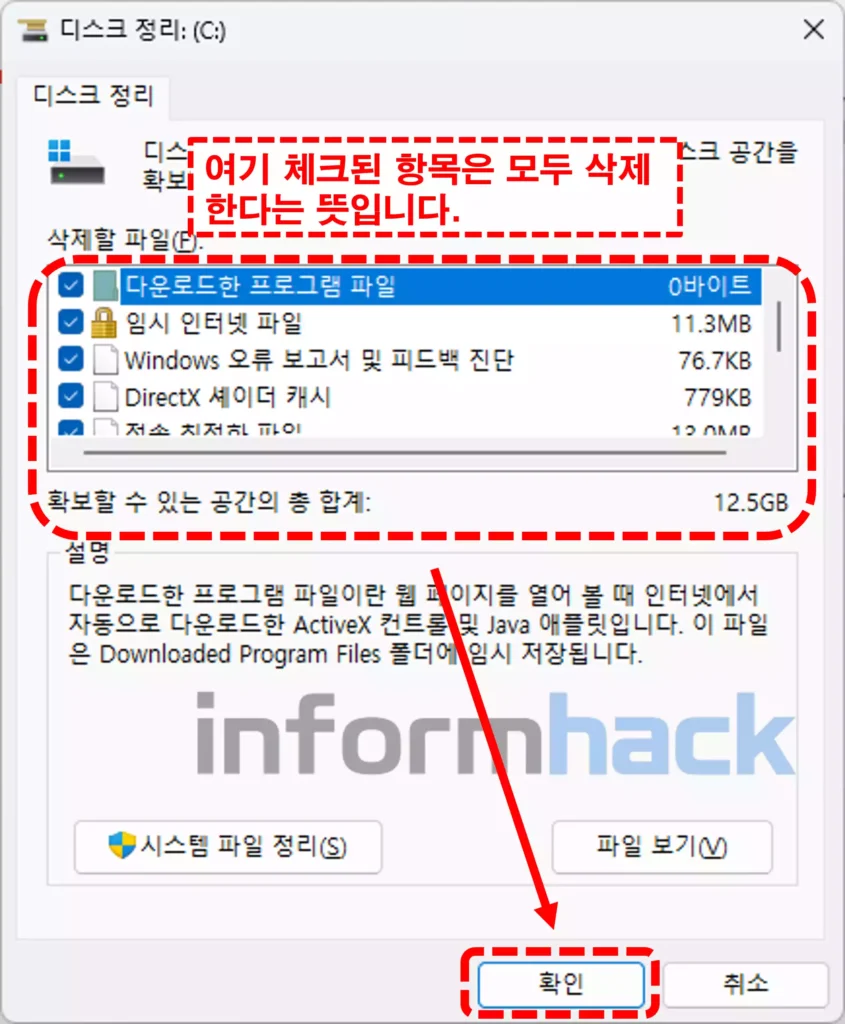PC 속도가 느린 이유
윈도우 업데이트
윈도우 운영체제를 사용하시는 분들, 특히 윈도우10, 윈도우11을 사용하시는 분들은 윈도우 업데이트 때문에 속도가 느려진 경험을 받으셨을 겁니다. MS에서 자동 업데이트가 되기 때문에 업데이트를 수동으로 막을 수가 없습니다. 윈도우 업데이트가 기존에 사용하고 있던 프로그램과 호환성 문제로 충돌을 일으켜서 속도가 느려질 수도 있습니다. 또한 업데이트 버전의 자체적인 문제로 인해서 느려질 수도 있습니다.
아래 링크는 윈도우 업데이트 끄기 및 강제로 삭제하는 방법에 대해 작성해둔 글입니다. (아래 링크 클릭하여 자동으로 업데이트 되는 것 방지하기 ↓)
보안 프로그램
보안 프로그램 역시 PC를 느리게 하는 원인 중 하나 입니다. 내 컴퓨터의 정보 보호를 위해서 보안 프로그램은 필수 입니다. 기본적으로 내장되어 있는 윈도우 디펜더나 기타 사설 백신 프로그램은 필수적으로 설치가 되어 있어야 합니다. 여기에 사내 환경에서 사용하는 PC라면 정보 유출을 방지 하기 위한 추가적인 보안 보안 프로그램도 설치되어 있습니다. 이런 보안 프로그램 들은 항상 컴퓨터를 감시하기 위해 프로세스가 항상 돌아가고 있죠. 이렇게 보안 프로그램이 계속 실행되고 있다보니 리소스를 차지하고 컴퓨터 속도가 느려질 수 밖에 없습니다. 또한 2개 이상의 보안 프로그램이 설치되면 서로 충돌이 발생하여 속도가 느려지는 경우도 있습니다.
그리고 금융 사이트에 들어가면 설치되는 각종 보안 프로그램들 있죠? 이것들도 서로 충돌이 일어나서 컴퓨터 속도를 저하시킬 수 있습니다. 그래서 잘 사용하지 않는 보안 프로그램은 빠르게 삭제를 해주시는 것이 좋습니다.
기타 소프트웨어
기타 소프트웨어가 서로 충돌을 발생시켜 PC 속도를 느리게 할 수 있습니다. 예를들어 MS Office 프로그램과 특정 프로그램이 충돌이 일어나 Excel 작업이 갑자기 느려지는 경우가 있습니다. 이런 경우는 최근에 설치한 프로그램을 삭제하거나, 최근에 업데이트된 프로그램, 보안 프로그램을 중심으로 확인을 해봐야 합니다. 직접 프로그램들을 삭제해서 어떤 프로그램이 속도를 느리게 하는 원인인지 확인해야 합니다.
PC 속도 빨라지는 방법
1. 윈도우 초기화 하기
가장 좋은 방법은 윈도우를 초기화 하는 방법입니다. 초기화 보다 PC 속도를 빠르게 할 수 있는 방법은 없습니다. 기존에 중요한 데이터는 외장하드에 백업을 해두시고, 데이터를 싹 지우고 초기화를 하는 것이 가장 깔끔합니다. 초기화를 하면서 윈도우 최신 버전으로 업그레이드 하는 것도 좋은 방법 중 하나 입니다.
2. 필요없는 프로그램 및 파일 지우기
컴퓨터 관리를 잘 하시는 분들은 필요없는 프로그램, 필요없는 파일을 주기적으로 삭제 하시지만 대부분 그렇지 않은 분들이 많죠. 사실 불필요한 프로그램, 사용하지 않는 파일들을 삭제함으로써 저장공간을 확보하고, 메모리 사용량을 낮출 수도 있습니다. 그래서 프로그램 추가/제거를 통해 사용하지 않는 프로그램을 삭제하고, 불필요한 문서 파일, 영상 파일 등은 삭제를 하시는 것이 좋습니다.
만약 어떤 프로그램을 설치했는데 PC 속도가 느려지거나 최근에 갑자기 PC가 느려진 경우가 있다면 최근에 설치한 프로그램부터 삭제를 진행합니다. 프로그램을 하나씩 삭제하다 보면 컴퓨터 속도가 원래 상태로 돌아오는 경우가 있습니다. 그러면 PC 속도를 늦춘 프로그램이 어떤 것인지 확인할 수 있습니다.
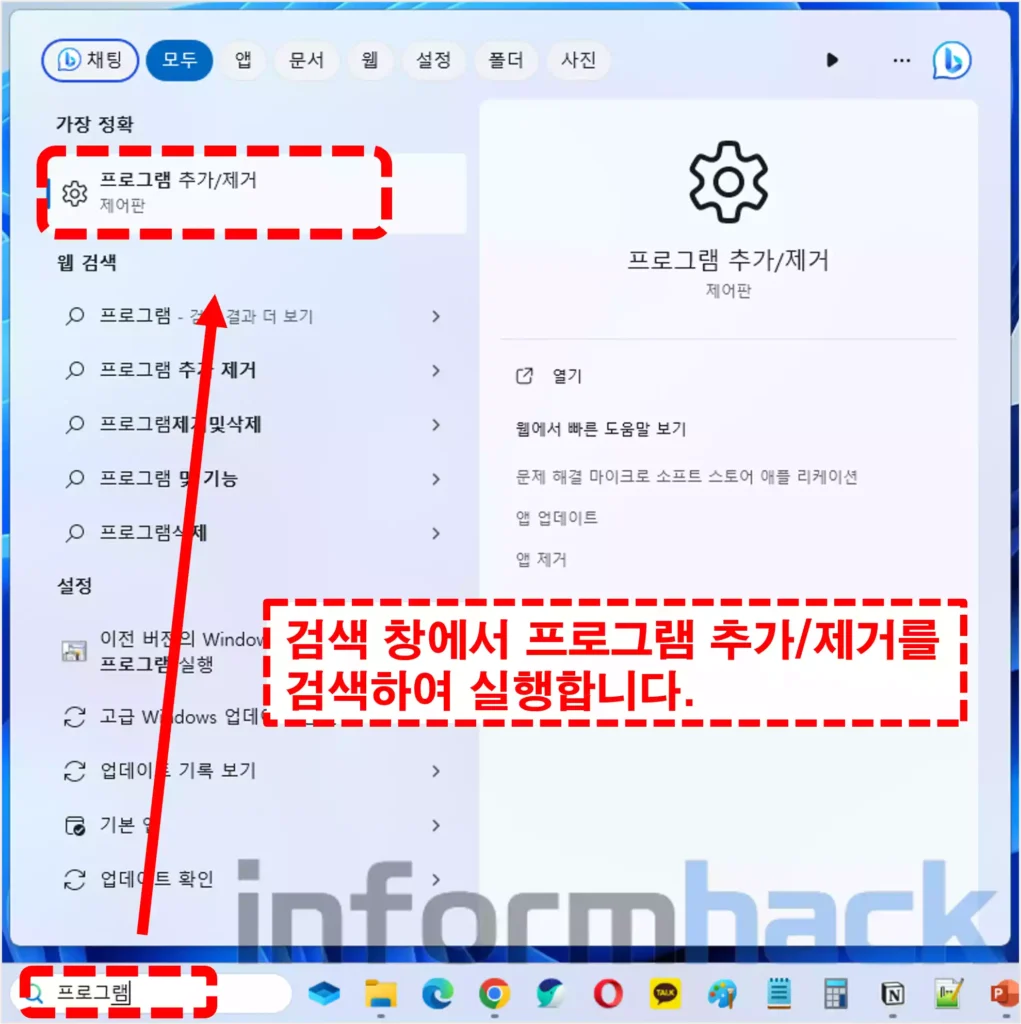
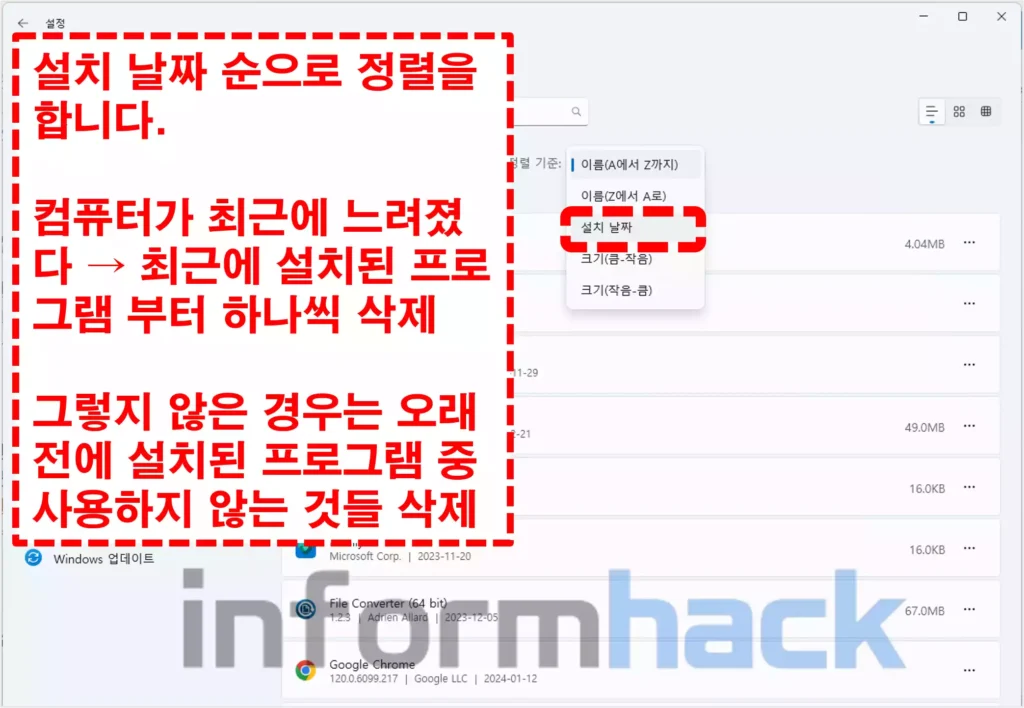
3. 사용하지 않는 시작 프로그램 사용중지
컴퓨터를 부팅하고 자동으로 프로그램이 시작되는 것들이 있는데, 여기서 필요없는 프로그램이 자동으로 실행되는 경우가 정말 많습니다. 그래서 자동실행 프로그램을 정리하는 방법을 알려드리겠습니다.
- win + r을 눌러서 실행창을 띄웁니다.
- msconfig라고 입력을 하고 확인을 클릭합니다.
- 그러면 시스템 구성이라는 창이 하나 뜨는데 여기서 시작프로그램 이라는 탭을 선택합니다.
- 윈도우 버전마다 다른데, “시작 항목을 관리하려면 [작업 관리자]의 [시작] 섹션 사용하세요” 라는 문구가 보이는 경우는 바로 아래의 작업 관리자 라는 파란색 글씨를 클릭하면 됩니다.
- 만약 바로 위의 문구가 나오지 않고 프로그램 리스트가 쭉 나온다면 여기서 그냥 진행하시면 됩니다.
- 프로그램 리스트에서 상태 값이 “사용”인 것들 중에서 잘 사용하지 않는 프로그램을 찾아 봅니다.
- 사용하지 않는 프로그램을 선택하고 마우스 오른쪽 버튼을 클릭하여 “사용안함”으로 변경해 줍니다.
- 그러게 해서 사용하지 않는 프로그램들을 모두 사용안함으로 변경하고 아래쪽에 확인 버튼을 누르면 끝입니다.
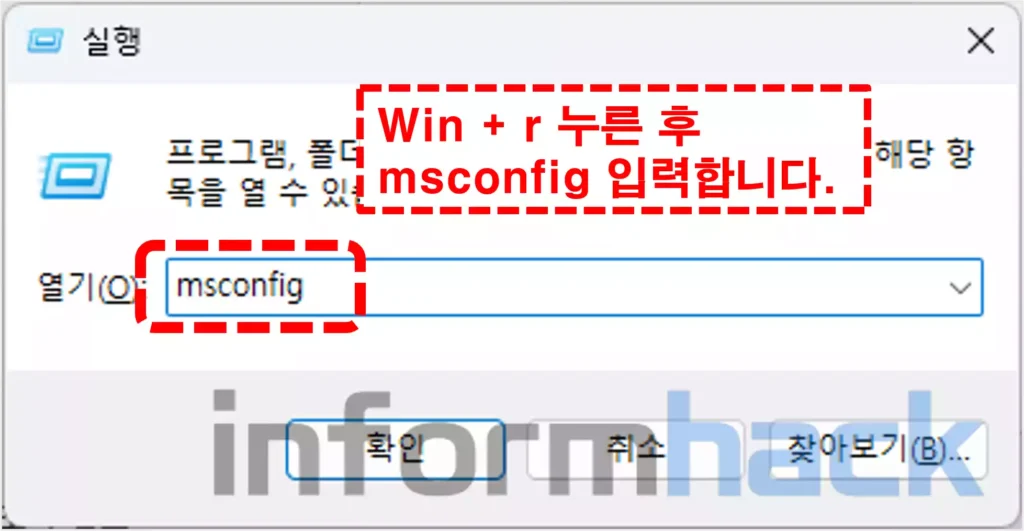
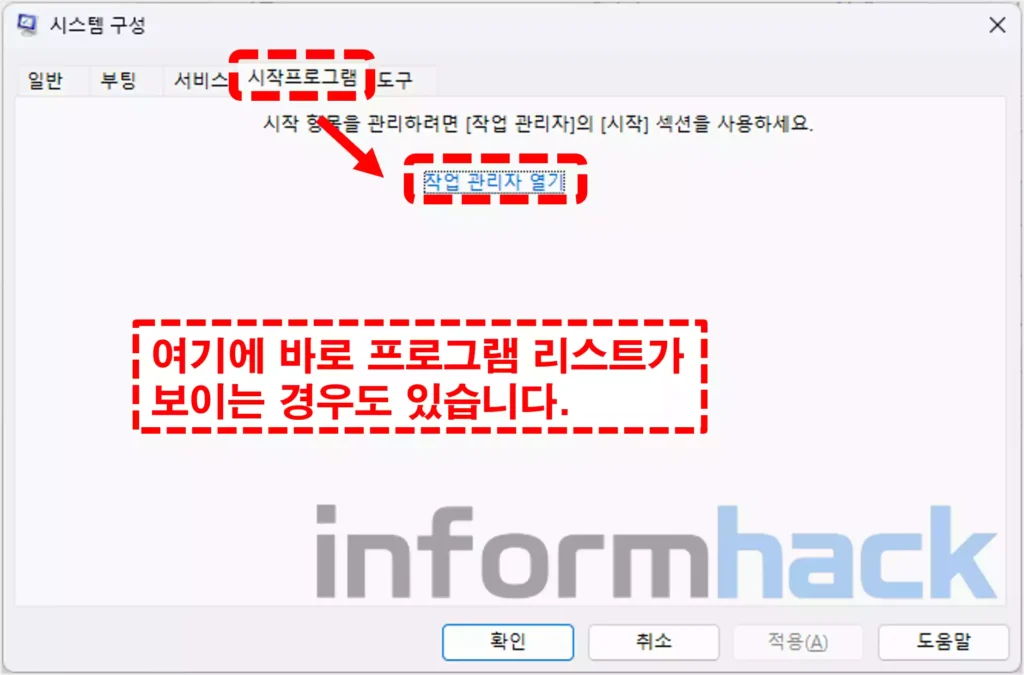
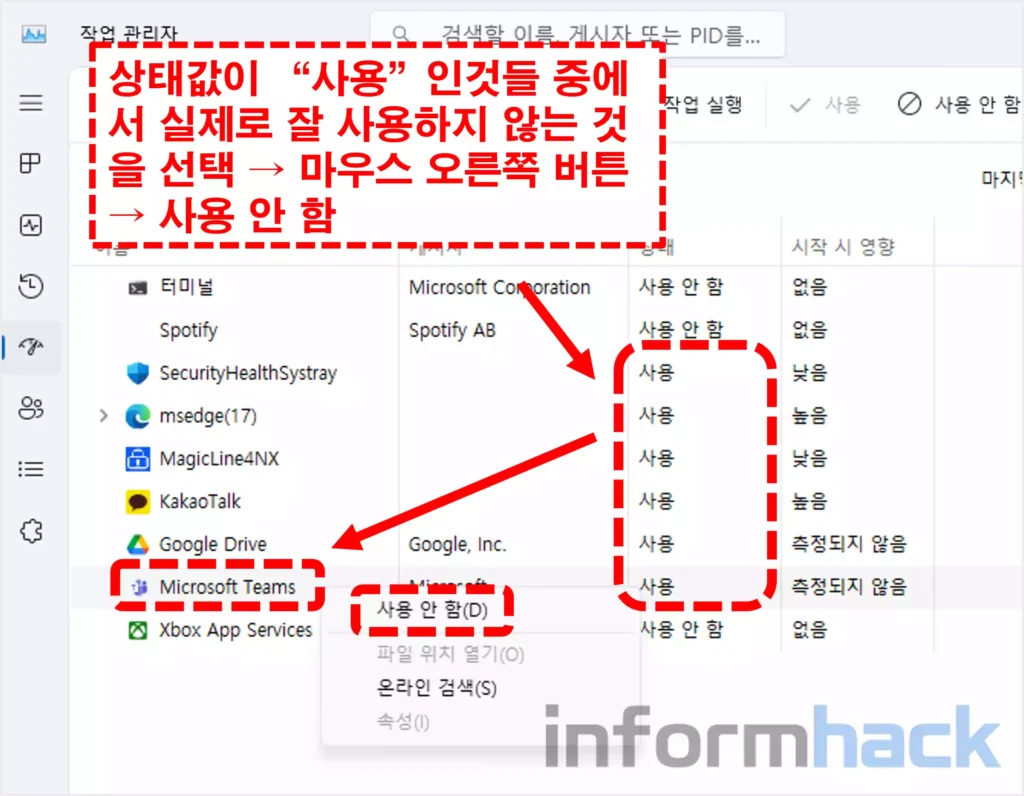
4. 악성코드 및 바이러스 검사 하기
컴퓨터에 설치된 악성코드나 바이러스로 인해서 컴퓨터 속도가 느려질 수도 있습니다. 이는 프로그램 설치를 할 때 무분별하게 프로그램 설치를 해서 그런데요. 백신 프로그램이나 Windows Defender와 같은 보안 프로그램을 활용해 전체적인 PC 스캔 및 검사를 진행해 보세요. 악성코드가 발견되면 즉시 치료 및 삭제를 하시는 것이 좋습니다.
5. 디스크 정리하기
윈도우에서 제공하는 디스크 정리하기 기능이 있습니다. 이를 통해 임시파일, 다운로드 받은 파일 등을 삭제할 수 있습니다. 디스크 정리하기 기능은 내 PC에 설치된 디스크 별로 정리가 가능합니다. 그리고 삭제하기 전 어떤 파일이 있는지 확인도 가능합니다.
- 시작 표시줄에 있는 검색창에 디스크 정리 라고 입력합니다.
- 검색결과로 나온 디스크 정리를 선택합니다.
- 정리하고 싶은 드라이브를 선택합니다. 저는 C드라이브를 선택했습니다.
- 체크박스로 체크할 수 있는 항목들이 있습니다.
- 항목을 선택하면 하단에 설명란이 변경되는데, 여기서 파일 보기 버튼을 클릭하면 파일들을 볼 수 있습니다.
- 윗쪽에 있는 체크박스 모두 다 체크하고 삭제를 해도 됩니다. 저는 모두 다 체크하고 하단에 확인 버튼을 클릭합니다.
- 그러면 체크된 항목들이 모두 삭제가 됩니다.